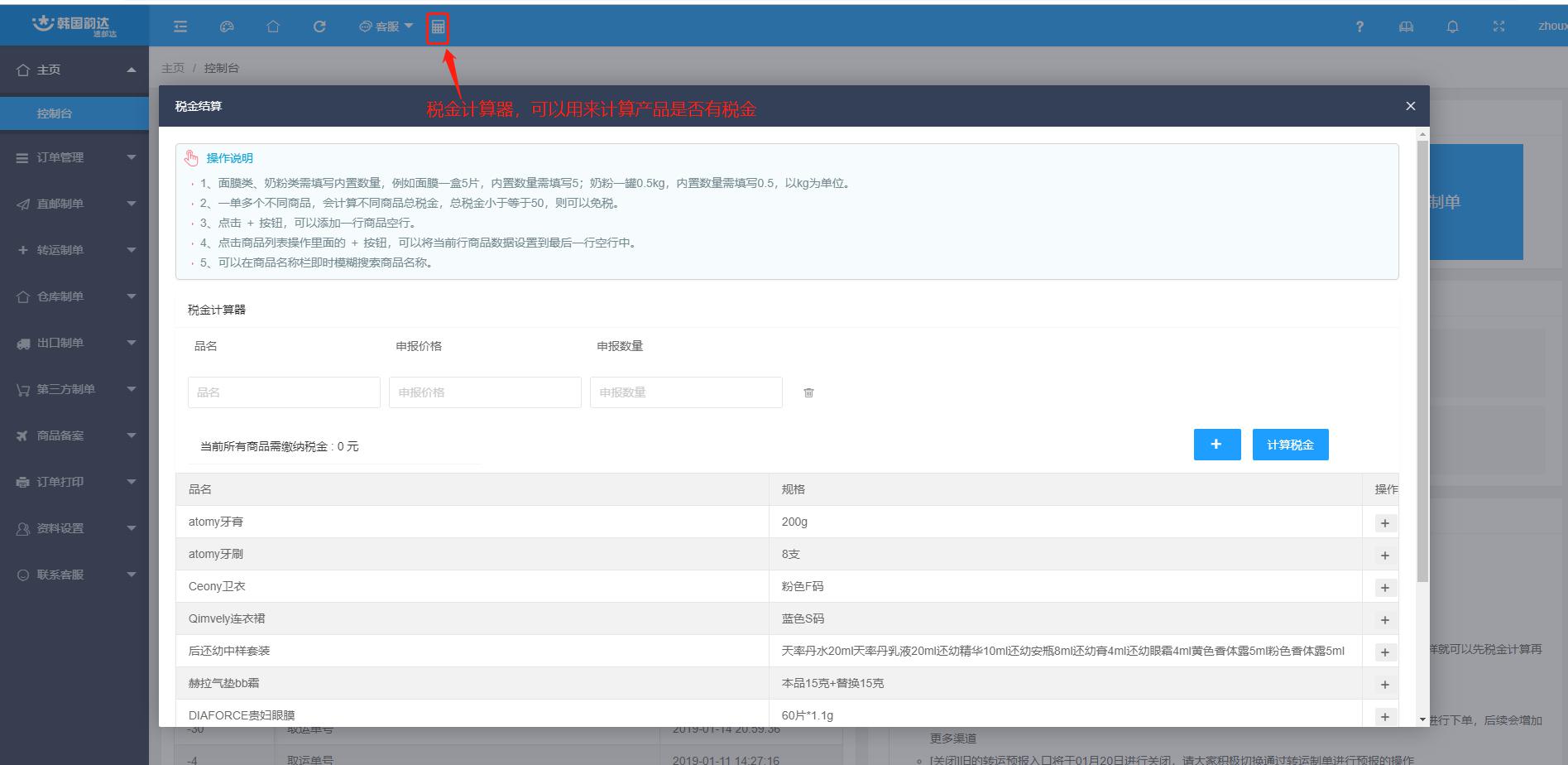上传完订单后,上传的订单会到待转订单列表,根据对应上传的订单获取运单号,勾选好需要获取单号的订单点击“取运单号”。如果自带运单号,则不会出现在里面。请去包裹列表和批次订单里查看。
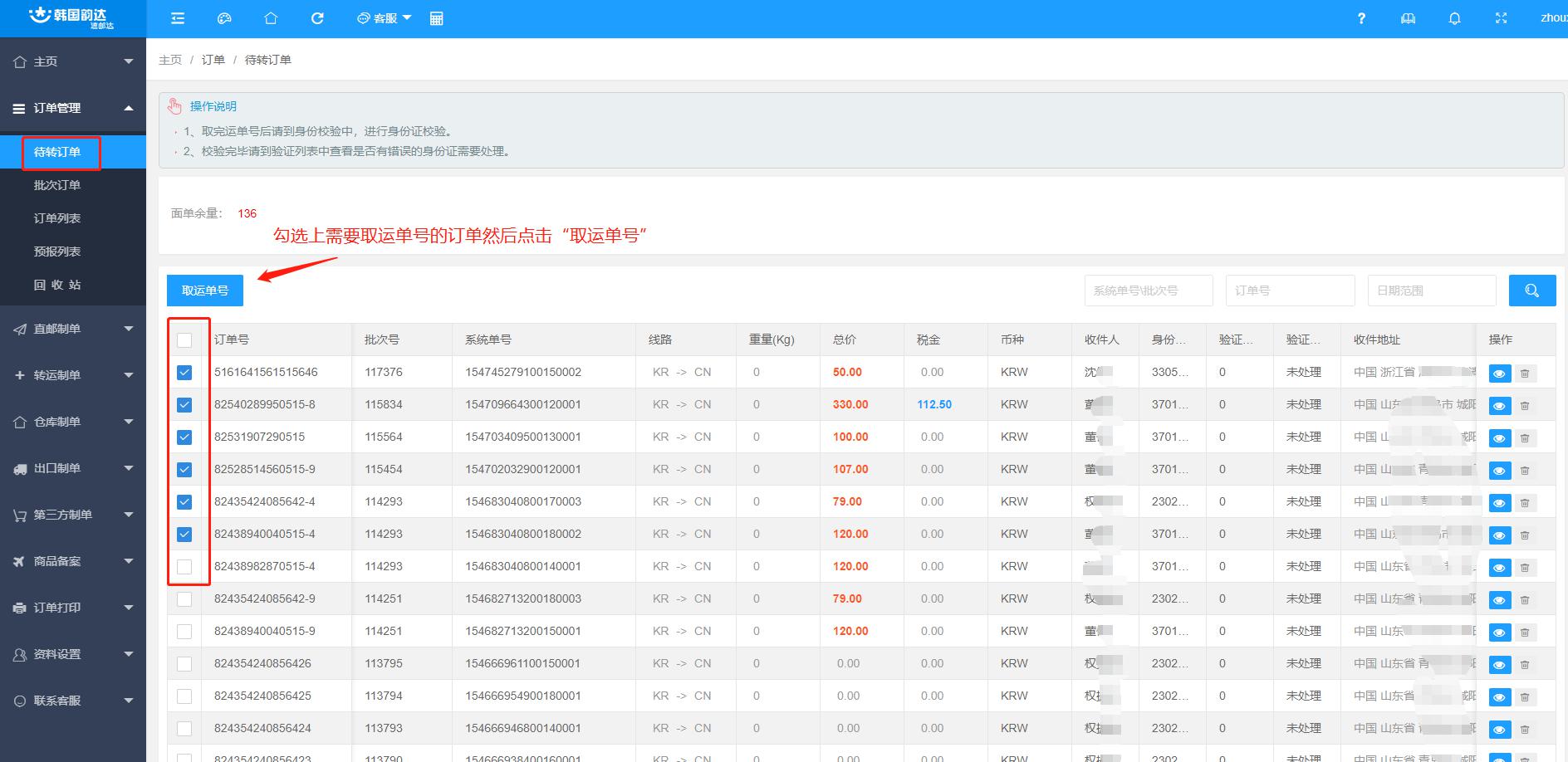
在批次订单里面可以下载商品的订单信息、查看当前批次里面的订单详情、还可以查看身份证信息的验证结果
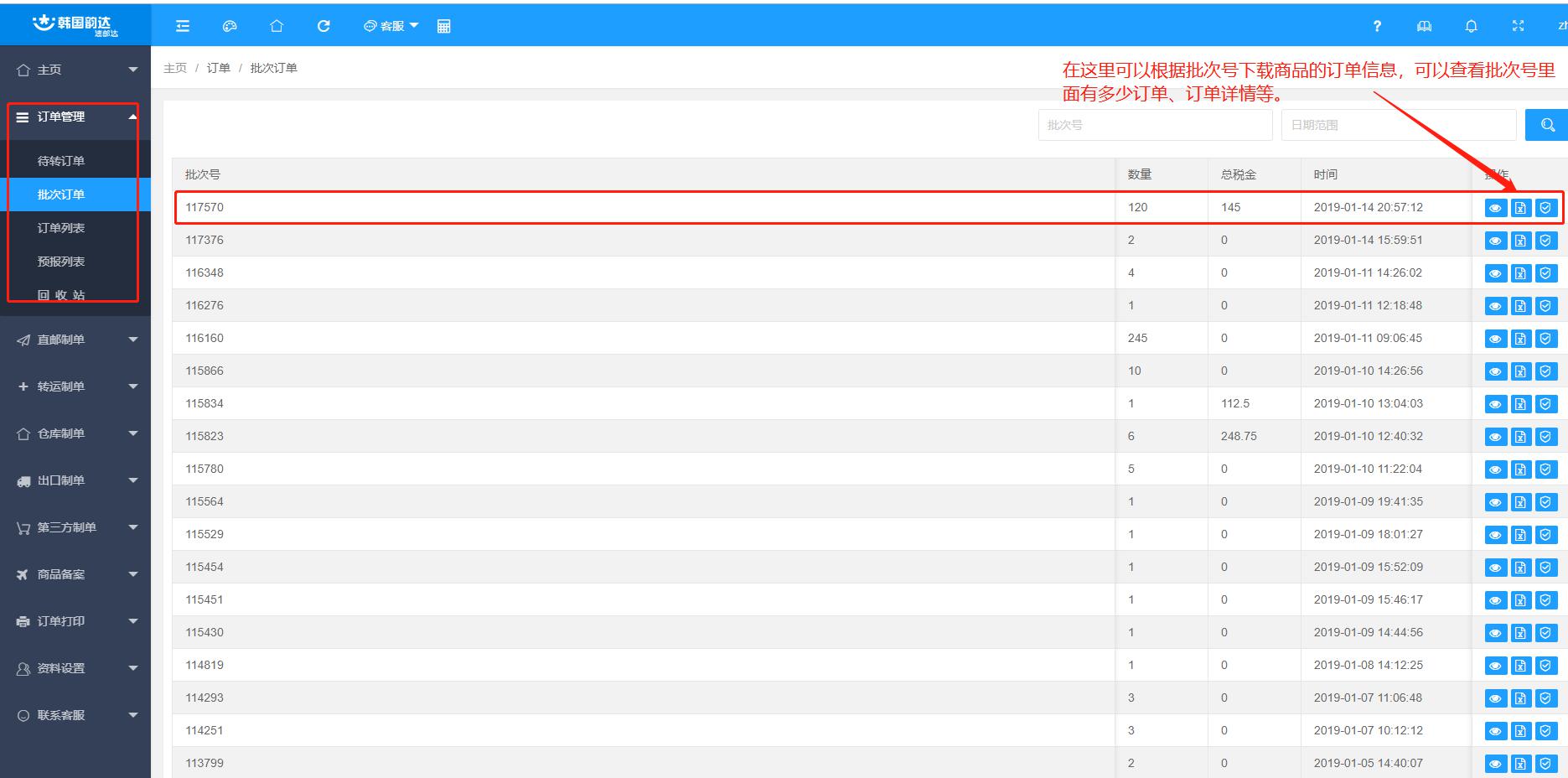
可以根据日期查询订单,删除付款以后退款关闭的订单、付款以前关闭的订单,十天内未发货的订单会自动标记为已废弃。
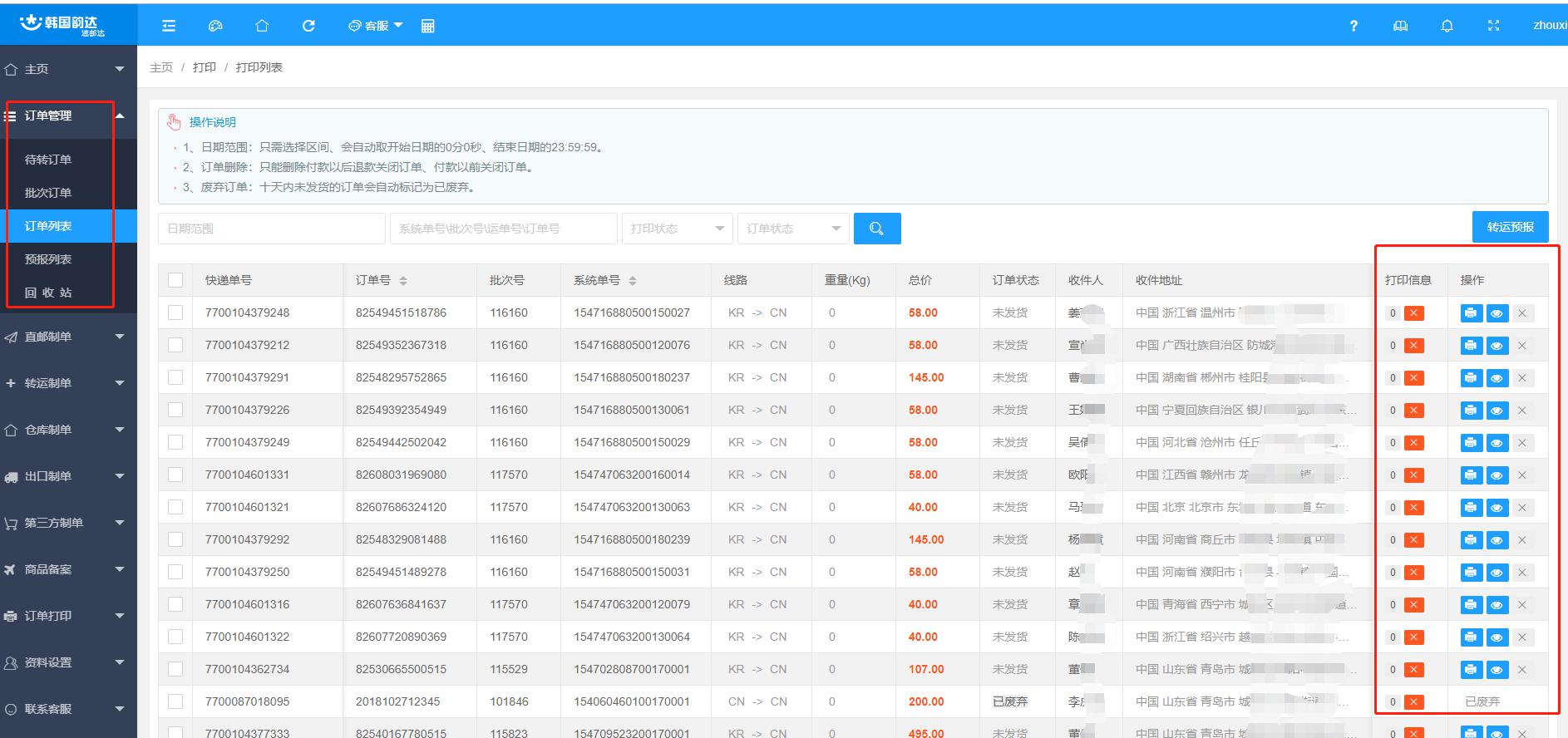
在系统里面删除的订单或者废弃的订单都会到达回收站列表
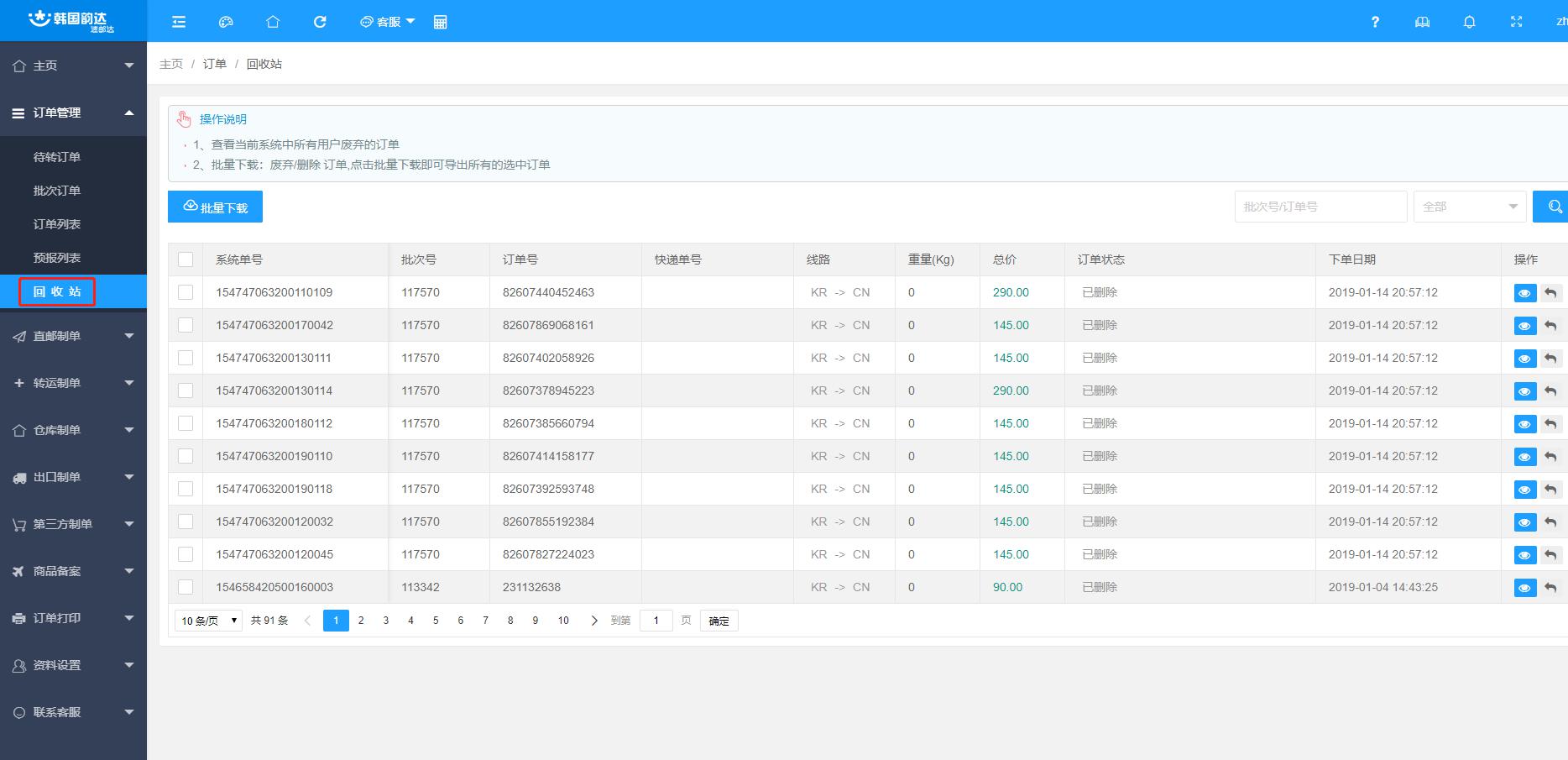
如果您是开车送货到我们仓库,或者是送货到我们仓库请在“直邮制单”里面上传订单,可以单个制单、可以批量制单。
注意:直邮制单--单个制单的基本步骤如下:
填写商品信息的时候只填写物品名称,填写完后会弹出对应商品信息,点击需要的商品名称商品信息会自动填充到对应的位置。
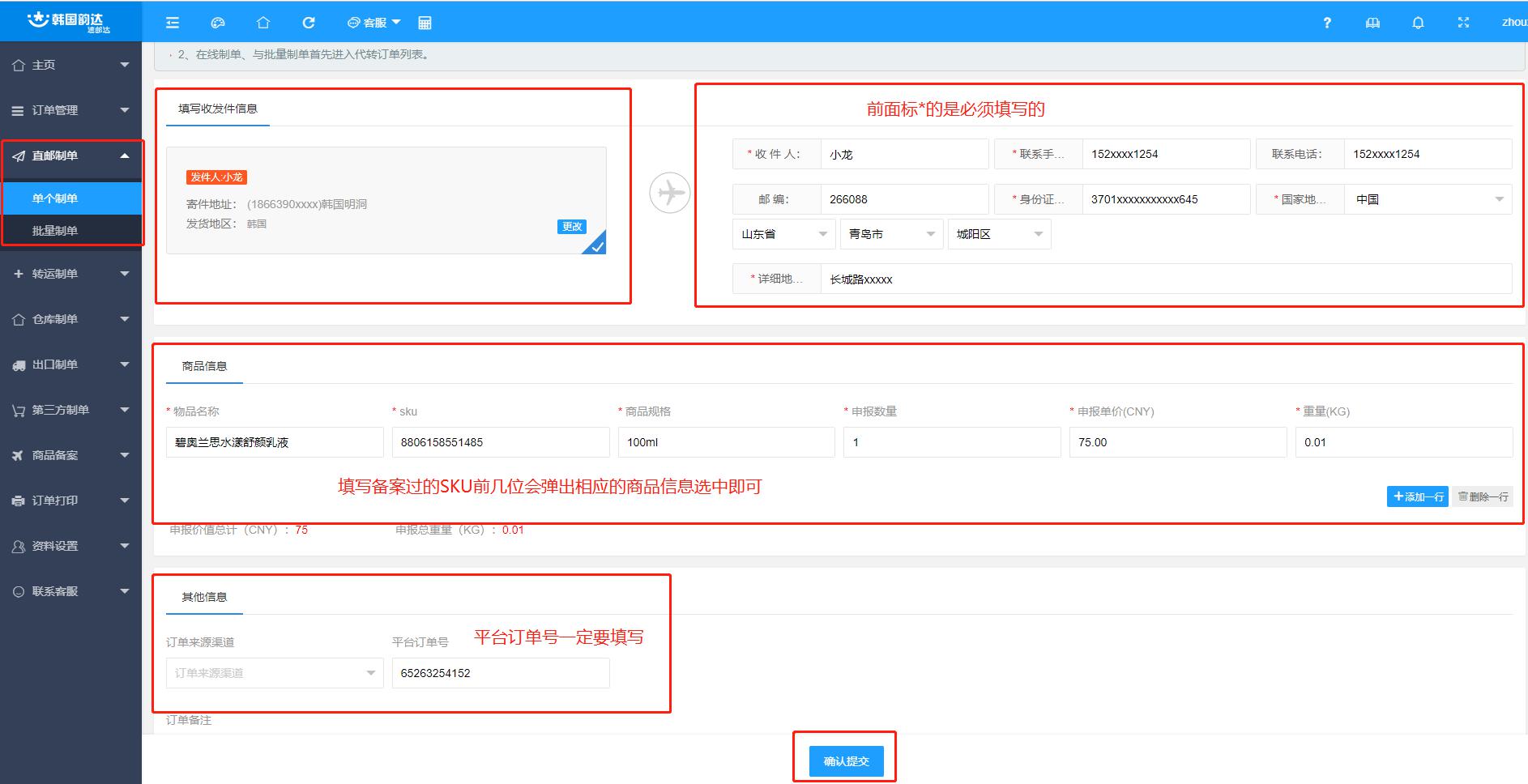
直邮制单--批量制单的操作步骤如下:
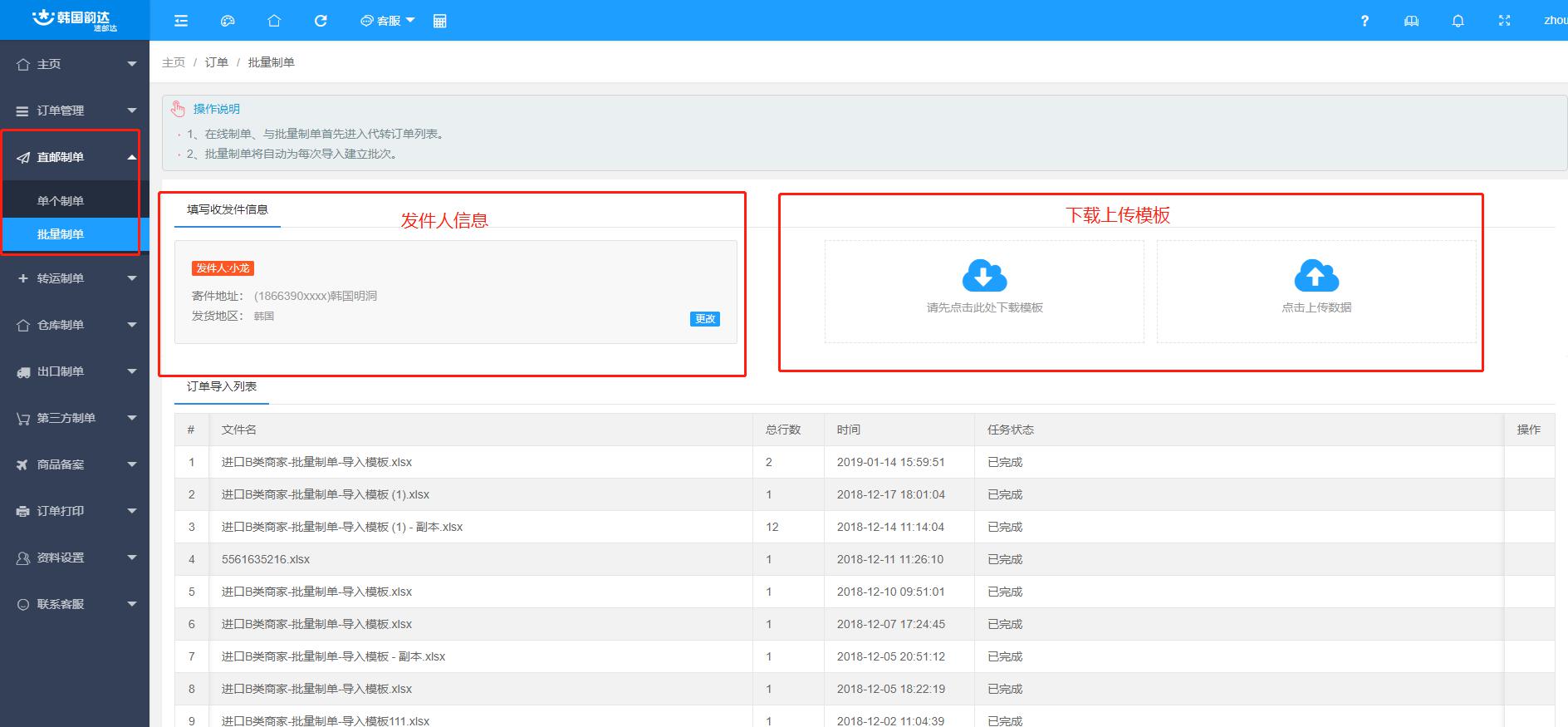 注意:
注意:
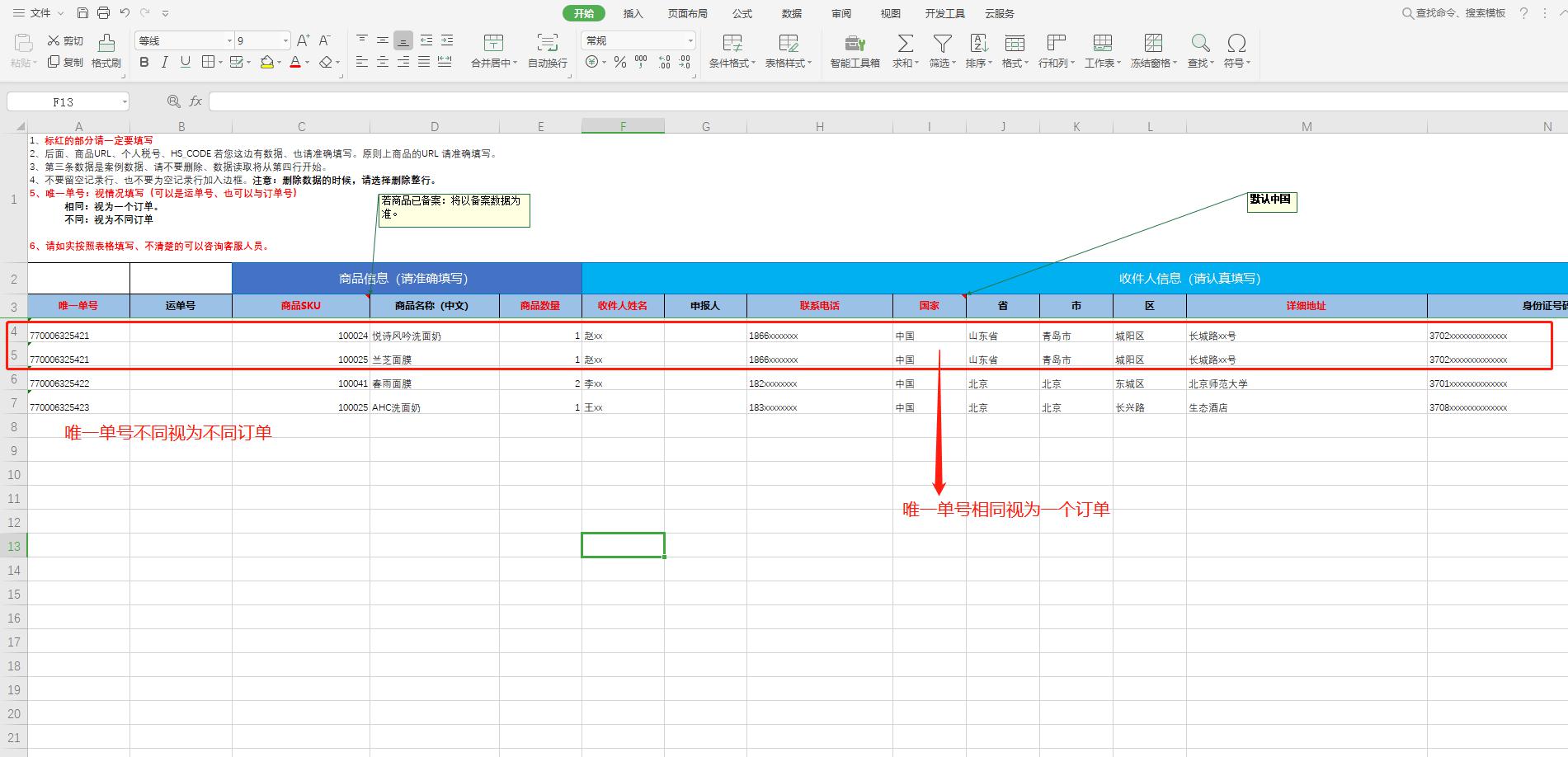
如果您是转运用户,是把货物快递到我们仓库的话请点击“转运制单”,可以单个制单、可以批量制单。
转运制单--单个制单的基本步骤如下:
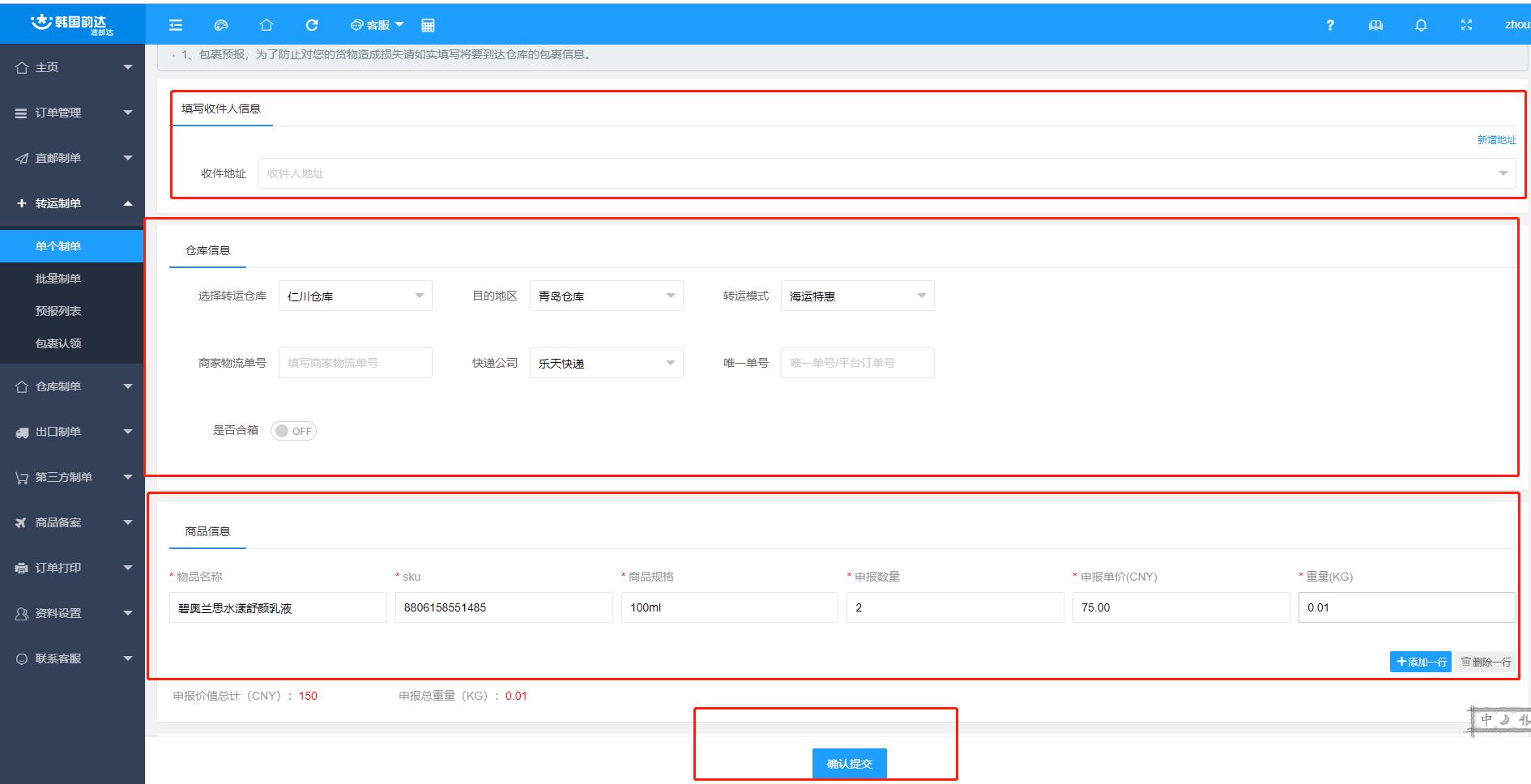
转运制单--批量制单的基本步骤如下:
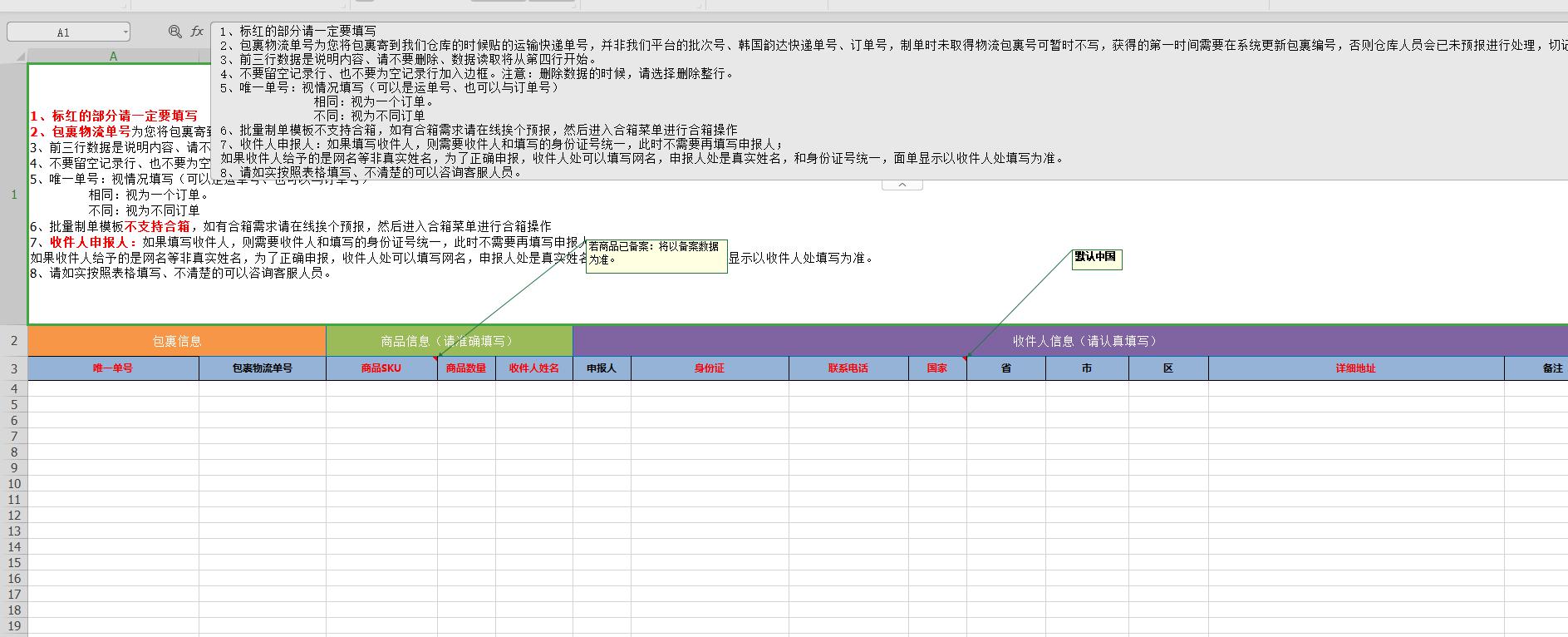
点击上传文件:
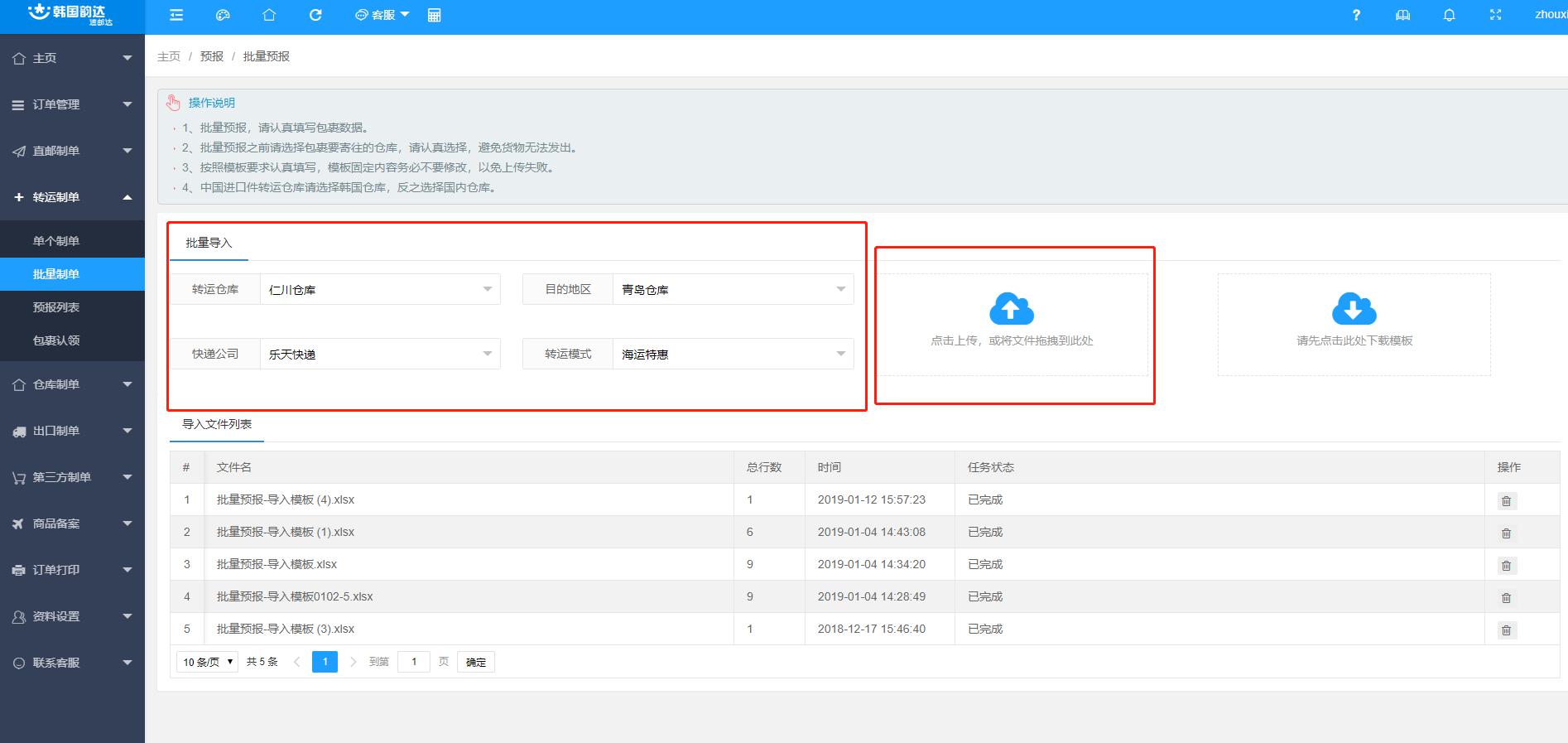
在转运制单里面上传完订单之后,要到“预报列表”里面查看是否存在,如果存在找到需要发货的订单在前面勾选然后点击右上角的发货,这些要发货的订单就会到“待转订单”里面然后获取运单号,进行打印就可以了。
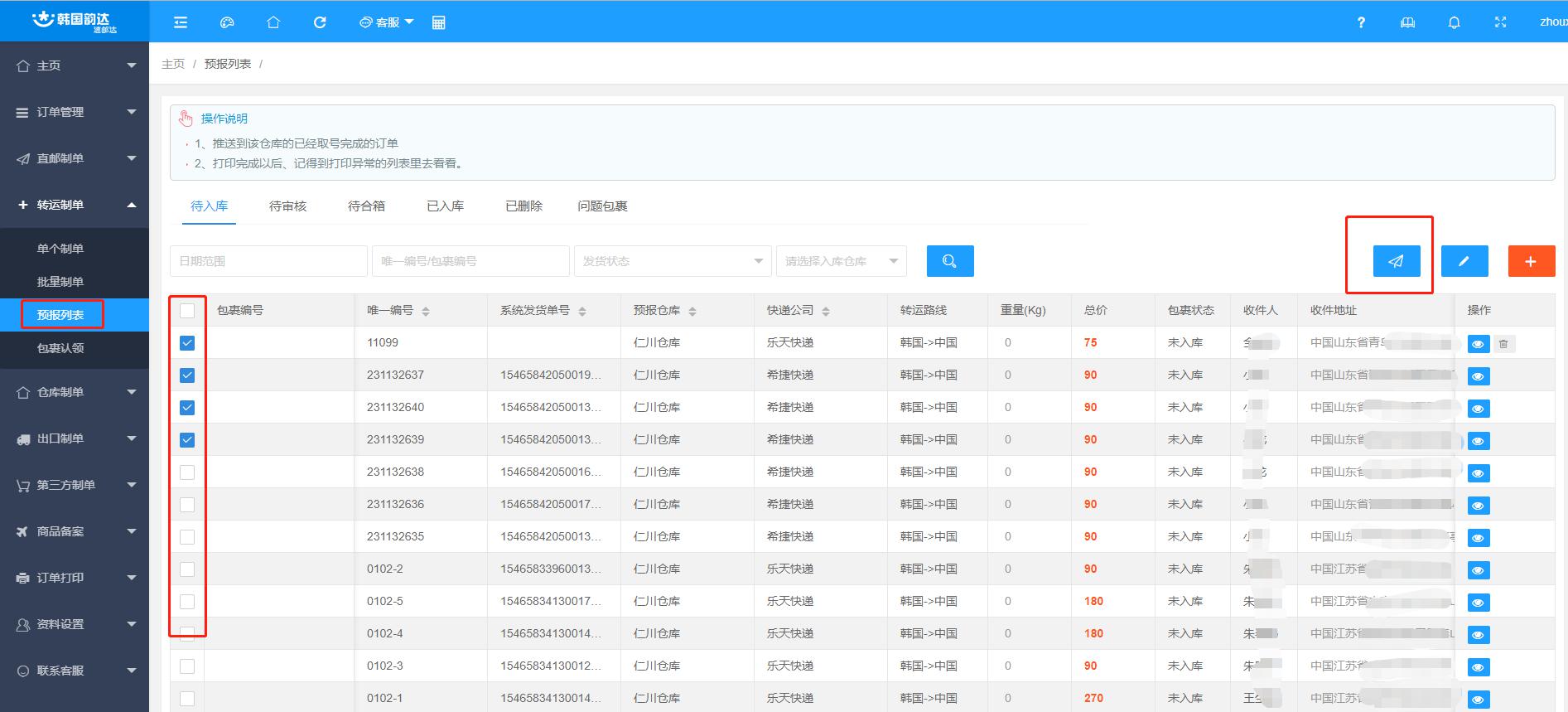
对于未进行预报就进行邮寄的包裹或者忘记预报的包裹进行认领,认领完成之后我们仓库人员会进行审核,审核通过后才可以进行发货操作,未避免货物丢失,请及时进行包裹的预报。
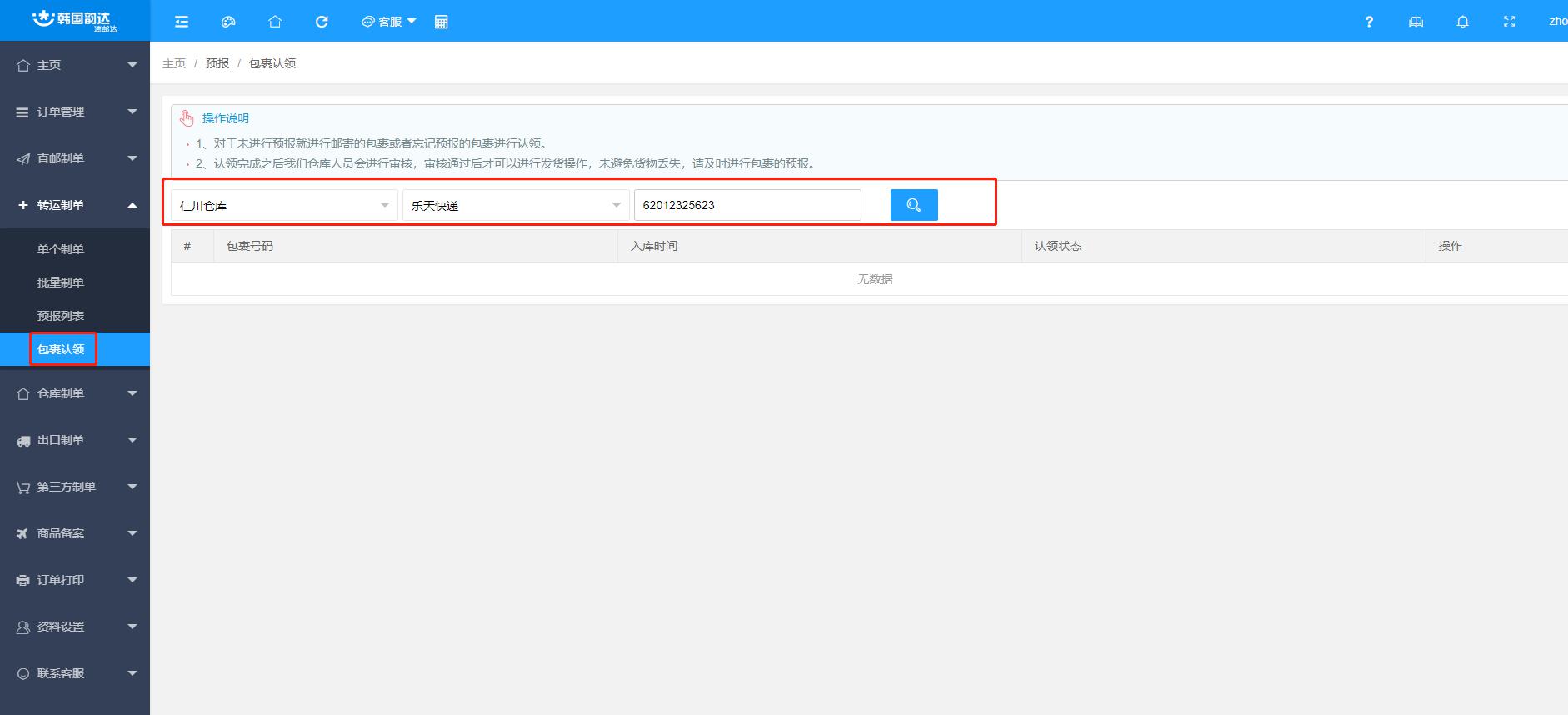
仓库客户制单的操作步骤如下:
如果是仓储客户的话,请先联系客服人员,在后台新建账号之后填写合约号并且配置仓库,如果合约号在协同里面不存在,需要先在协同里面进行添加。
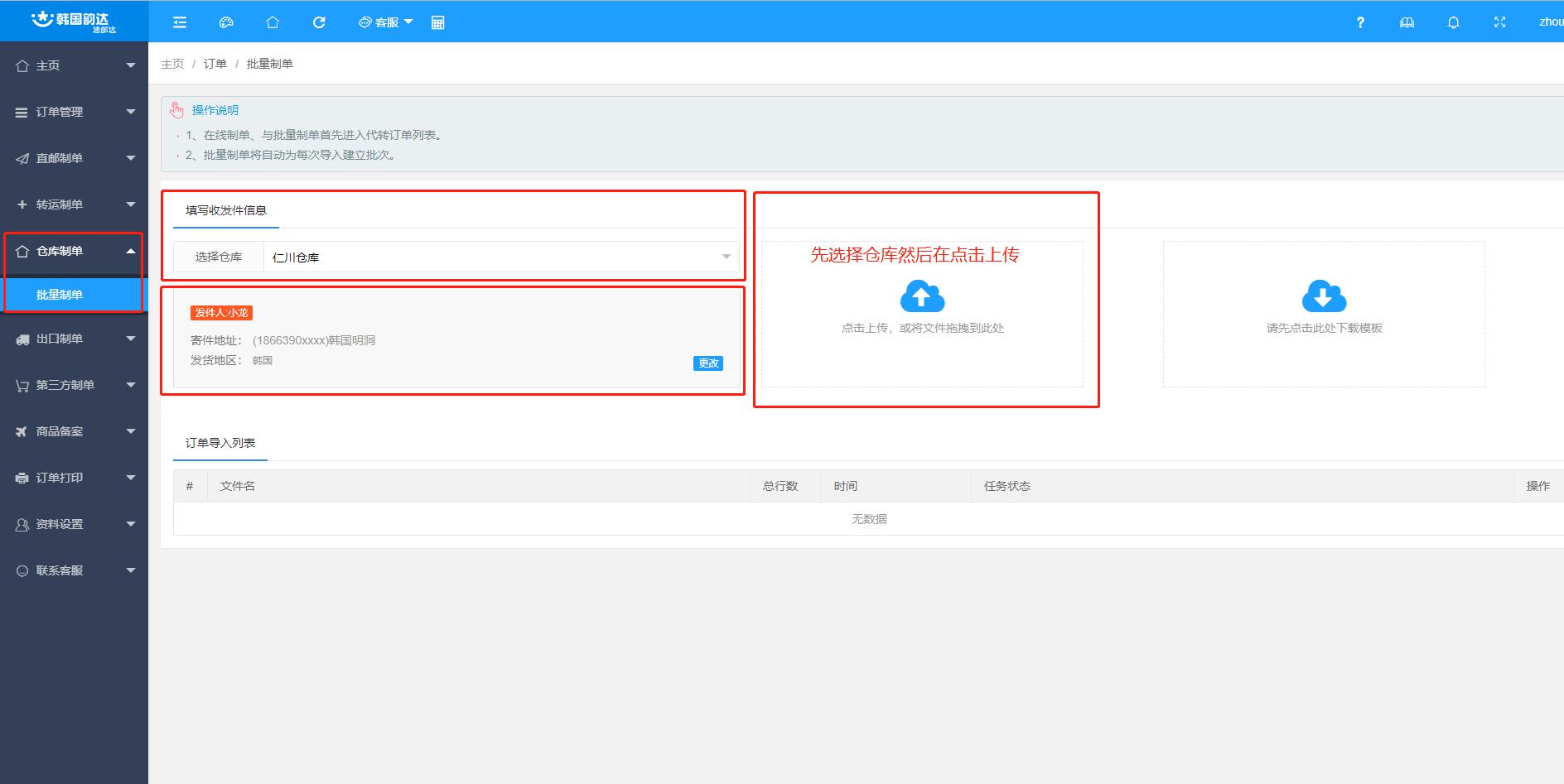
根据系统提示进行填写,SKU禁止中文和特殊字符,建议以商品编码作为sku,其他资料商品分类选好之后,可自动匹配个人完税税号。
标红字段必填。SKU代表商品的编码,最好填写商品的编码,也可以自己编写,但是一定要填写简单易记的SKU,因为后面订单上传会用到。如果忘记可以在备案列表里面查看。
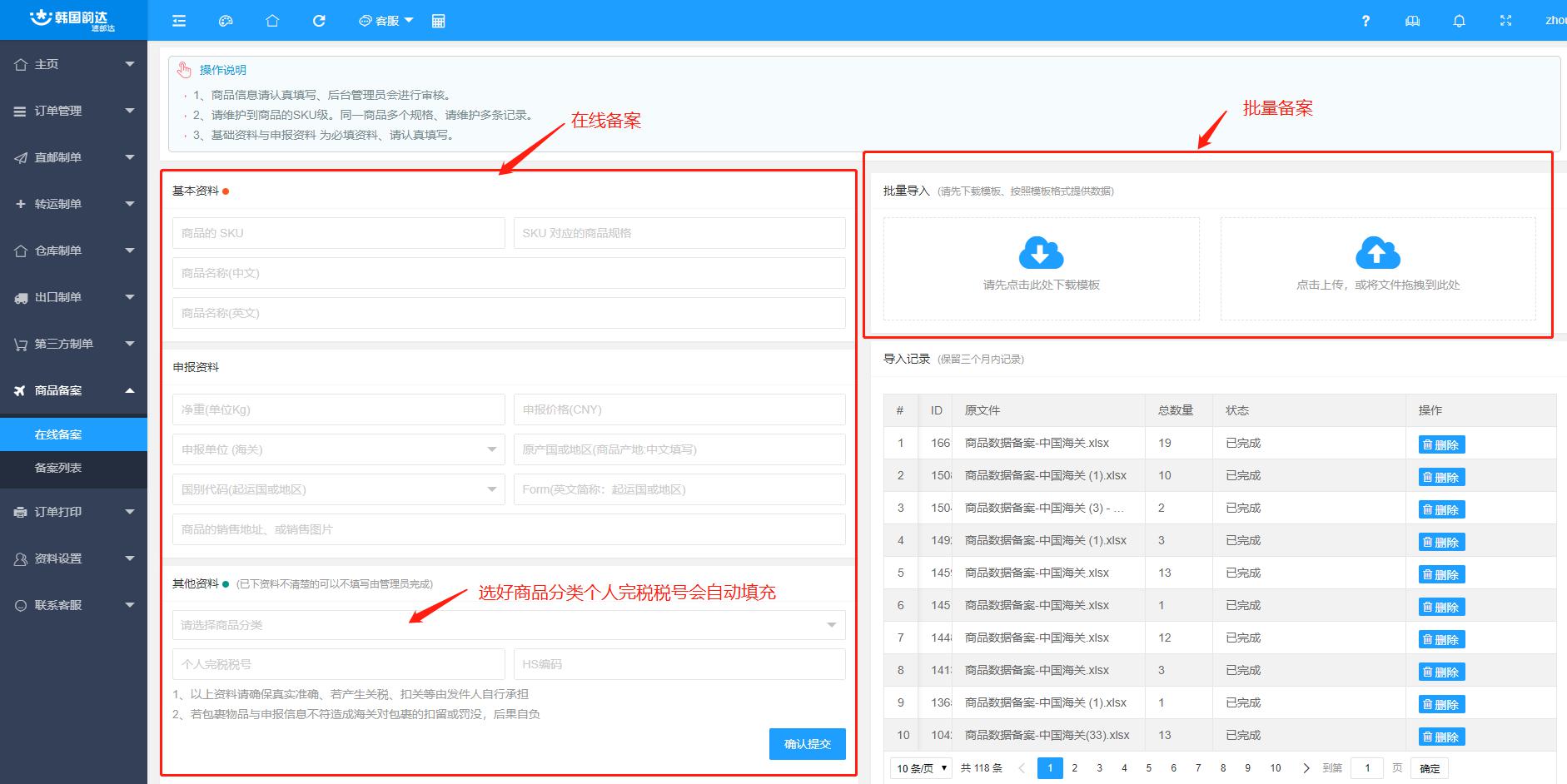
下载下来的备案表:

所有备案信息都会在备案列表展示,可以看到商品是否通过审核,可以导出全部的备案信息,若上传的备案信息不正确,可以删除后重新上传。备案过的商品请勿重复备案。
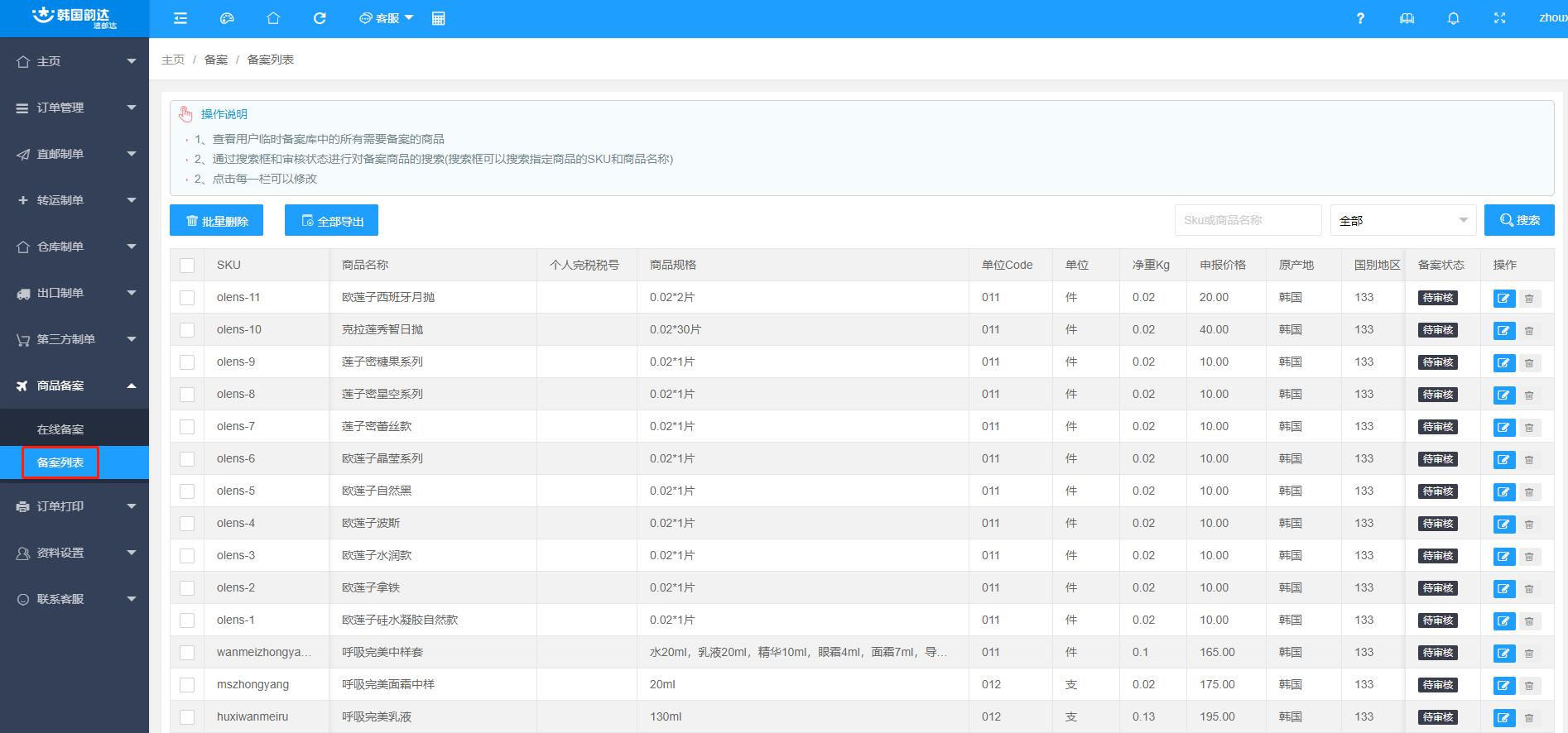
取完运单号的订单会转到打印列表,在打印列表里面进行打印操作。可以勾选需要打印的订单然后点击批量打印,也可以点击扫描打印进行扫描打印,也可以在订单后面点击打印按钮一单一单打印。

打印之前首先要设置一下打印模板,设置打印模板链接:https://c.suyoda.cn/#/print/setting 如果没有打印模板,可联系客服。
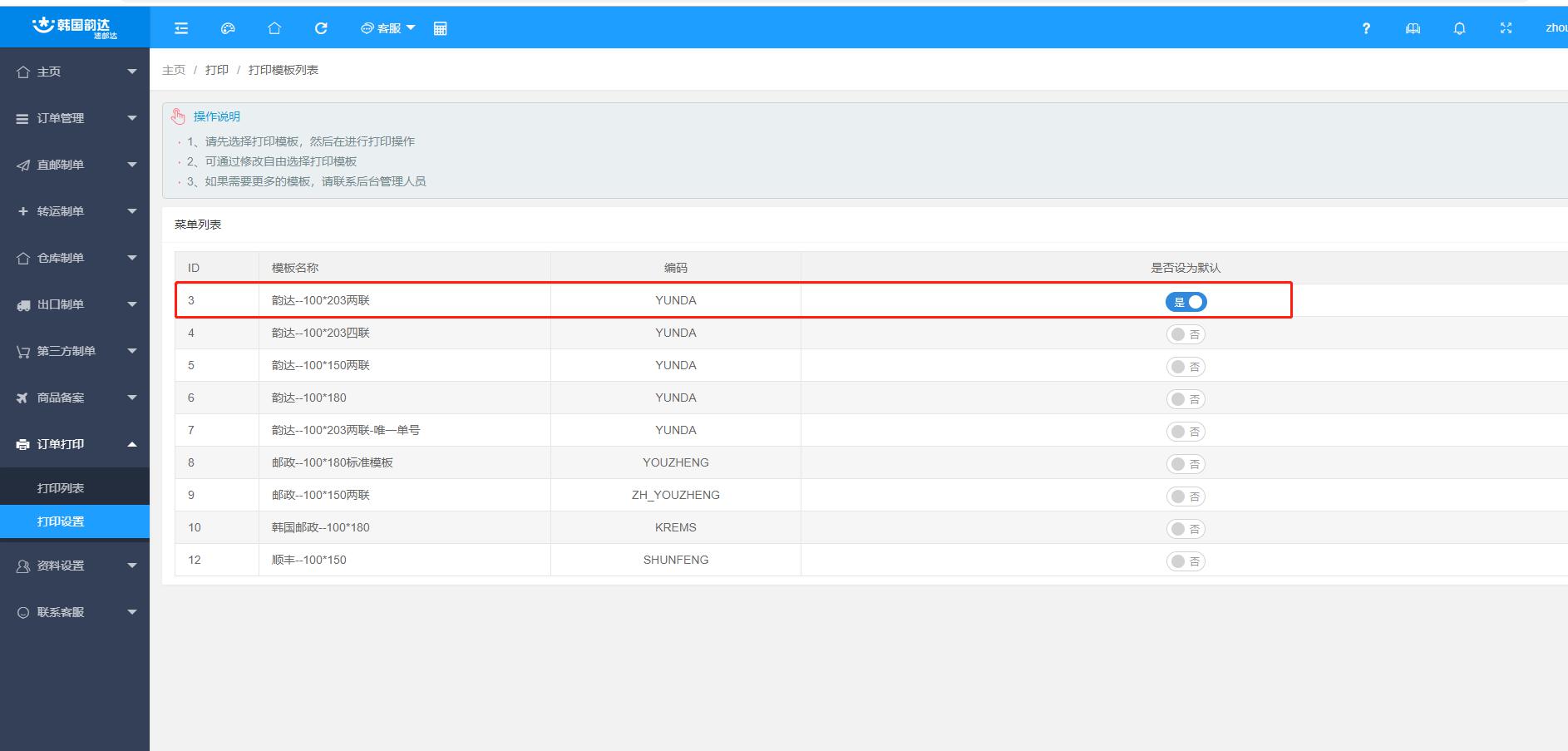
设置完打印模板之后还要安装一个打印组件,下载链接:https://www.cainiao.com/markets/cnwww/print
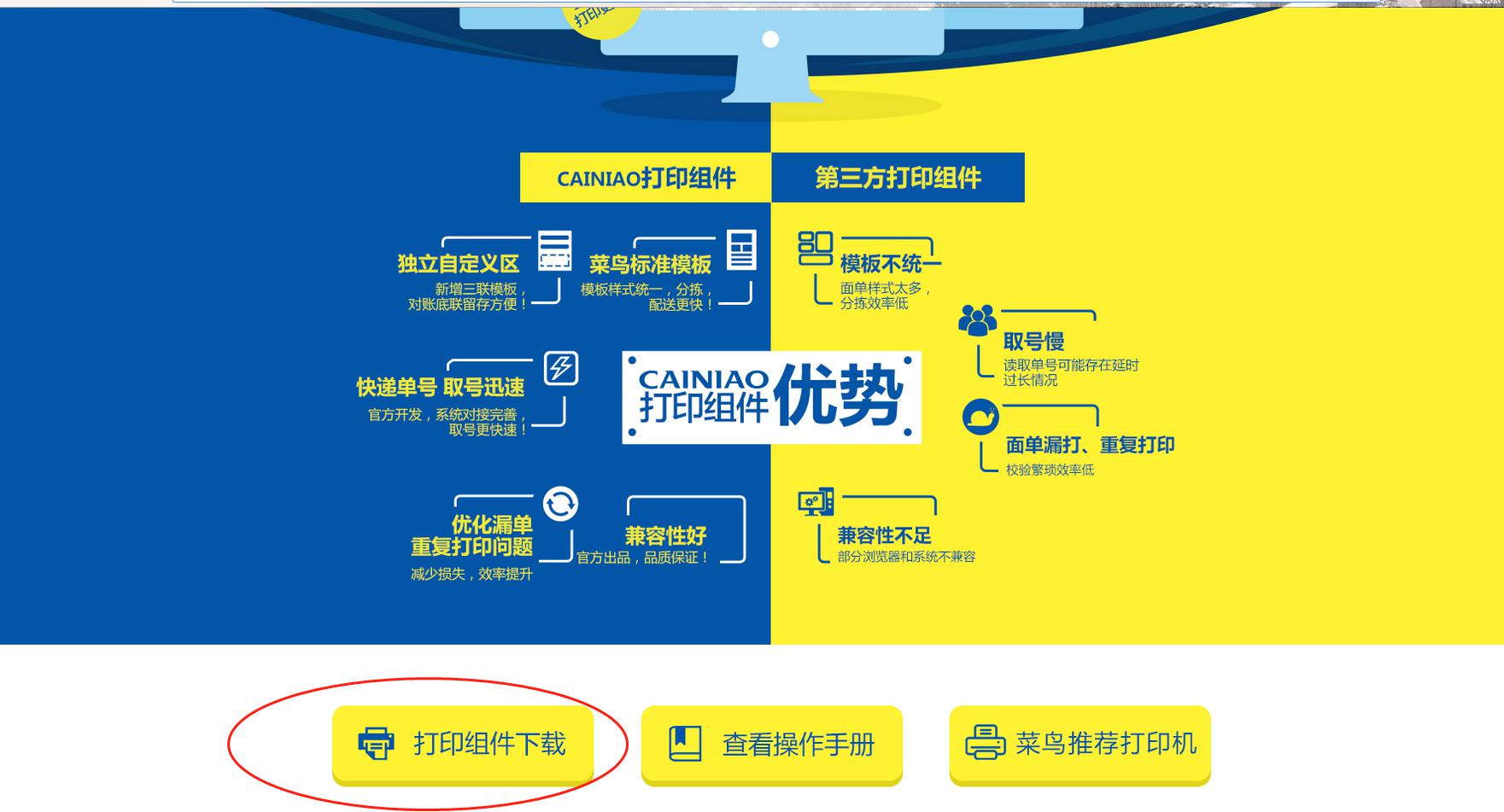 注意:在每次打印之前一定要确保打印组件是开启的状态
注意:在每次打印之前一定要确保打印组件是开启的状态
在基本资料里面可以修改用户信息,比如昵称、真实名称、还有密码修改。
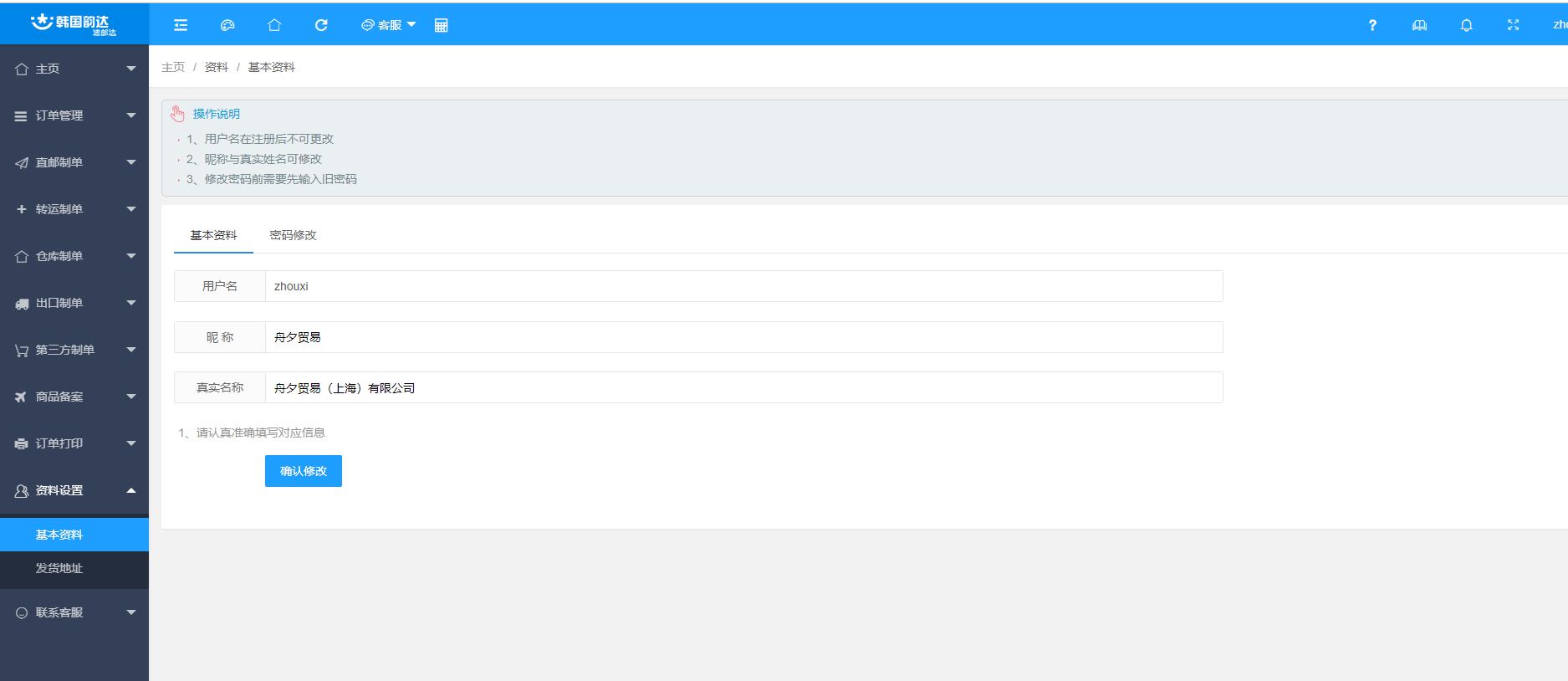
可以设置多个发货地址。也可以设定默认发货地址。
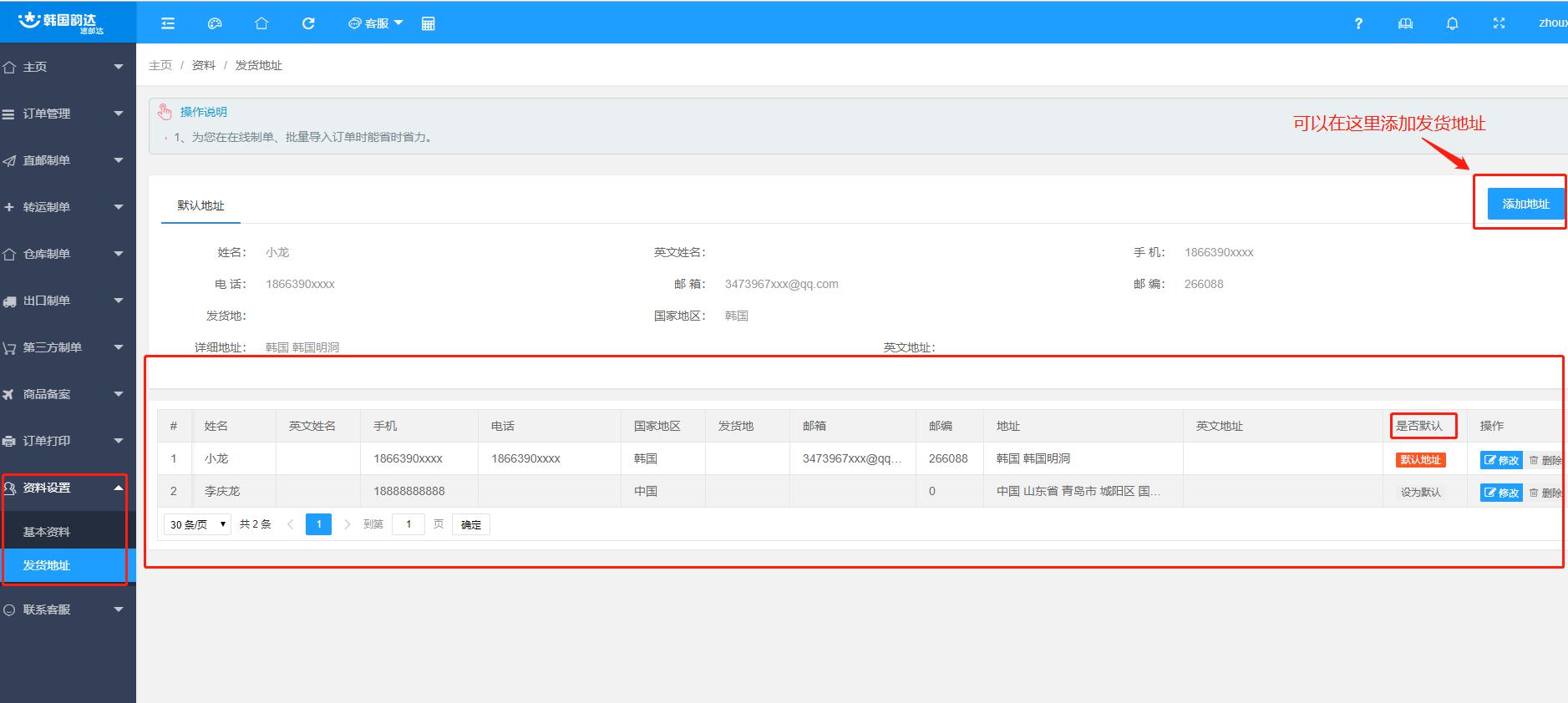
| 单位(中文) | 对应海关代码 |
|---|---|
| 台 | 001 |
| 座 | 002 |
| 辆 | 003 |
| 艘 | 004 |
| 架 | 005 |
| 套 | 006 |
| 国别代码 | 中文名(简称) | 英文名(简称) |
|---|---|---|
| 100 | 亚洲 | Asia |
| 101 | 阿富汗 | Afghanistan |
| 102 | 巴林 | Bahrian |
| 103 | 孟加拉国 | Bangladesh |
| 104 | 不丹 | Bhutan |
| 105 | 文莱 | Brunei |
| 106 | 缅甸 | Myanmar |
税金计算器,可以用来计算产品是否有税金。